La première configuration, la plus importante consiste à associer la tablette avec la ou les "classes" alimentée(s) en exercice par le professeur. Cette manipulation peut être réalisée très simplement via les QR codes associés à chaque classe. Quelques autres préférences sont communes aux application Eti-Education. Elle concernent le thème graphique, la gestion du moteur vocal et la gestion de la connexion réseau.
Ce premier paramètre (1) permet de sélectionner l'un des trois "thèmes" proposés. Le premier, intitulé "Bleu/Jaune", plus coloré, est particulièrement adapté à l'utilisation du programme en classe maternelle ou au début du primaire. Les deux autres thèmes "gris" et "blanc" sont plus sobres et seront plus adaptés à l'utilisation des application avec des élèves plus âgés. Hormis la taille et la couleur des écrans, le choix d'un thème ou l'autre est sans influence sur les fonctionnalités de l'application.
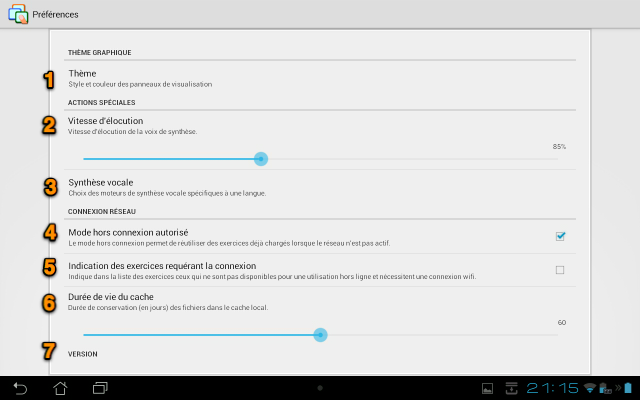
EtiGliss et EtiMemo offrent la possibilité de faire prononcer certains textes. Quelques paramètres permettent de contrôler cette prononciation par la voix de synthèse.
Le paramètre "Vitesse d'élocution" (2) permet de faire varier le débit de la parole de synthèse. Elle est positionnée par défaut à 85% de la vitesse "normale" du générateur de la tablette afin d'obtenir une élocution suffisamment lente pour bien comprendre les mots sans trop déformer la voix. Voir aussi la page spécifique pour plus d'informations sur la gestion de la synthèse vocale (3) et l'ajout de voix supplémentaires
En activant l'autorisation du mode "hors
connexion" (4) dans les préférences, vous pourrez
aussi utiliser le programme en dehors de la portée d'un
réseau WiFi pour autant que les exercices aient été
chargés au moins une fois sur la tablette. A cette fin, le
paramètre (5) permet de forcer l'affichage d'un symbole illustrant
une petite antenne en face des exercices qui ne sont pas dans la
mémoire cache et nécessitent donc la connexion wifi pour
êre exécuté. Ce symbole remplace alors celui marquant
les exercices disposant d'un mécanisme de vérification
automatique.
Au lancement du programme, si aucun réseau n'est accessible,
Etigliss ou EtiMemo propose alors de travailler en mode hors connexion. Ce
mode est conservé pour la session de travail mais est
automatiquement annulé au prochain lancement du programme.
Un dernier paramètre (6) permet de configurer la durée de vie du cache, c'est-à-dire le nombre de jours où les descriptifs des exercices ainsi que toutes les images utilisées sont conservés dans la tablette. Ces fichiers conservés sont indispensables pour le fonctionnement hors connexion. Alors qu'en mode connecté, les descriptifs des exercices sont systématiquement rechargés à partir du serveur, les fichiers images ne le sont jamais afin d'accélerer le démarrage et de ne pas surcharger le réseau. Toutefois, au bout d'un certains temps, l'accumulation de ces fichiers peut consommer une partie importante de la mémoire et c'est pour cela qu'il est important de supprimer les fichiers les plus anciens qui sont aussi probablement les moins utilisés.
En principe, l'application nécessite toujours une connexion Internet active (WiFi ou éventuellement 3G). En effet, comme les exercices peuvent être modifiés à tout moment par le professeur, il faut toujours que la tablette charge la version la plus récente de chaque exercice. Par contre, pour accélérer le chargement des images, celles-ci sont enregistrées dans la mémoire cache de la tablette ou sur la carte SD si elle est présente. Le mode hors connexion permet certes de se passer temporairement de la connexion Internet mais il faut être certain d'avoir préchargé les exercices sur toutes les tablettes des élèves (voir ci-dessus les paramètres 4 et 5).
Les listes des classes et des exercices peuvent être visualisées en mode paysage ou en mode portrait. Par contre, le mode actif au moment de la sélection de l'exercice est verrouillé pendant toute la durée de l'exercice. Cela évite de perturber le travail lorsque l'enfant manipule sa tablette. Il convient donc de préciser l'orientation à utiliser avant de commencer l'exercice.
Le bouton "Rafraîchir" du menu est utile pour obliger la tablette à relire la liste des classes ou des exercices après avoir introduit de nouvelles clés d'identification ou après avoir ajouté de nouveaux exercices. Quitter l'application et la relancer auraient le même effet.
 and
and 